3 einfache Wege, um Ihr Windows 7 Passwort zurückzusetzen


Haben Sie Ihr Windows 7 Passwort vergessen und können sich nicht in Ihr Konto einloggen? Vielleicht können Sie das Passwort nicht finden oder haben es verloren? Keine Sorge, hier zeigen wir Ihnen drei einfache Wege, um Ihr vergessenes Windows 7 Passwort zurückzusetzen, damit Sie Ihren Computer wieder verwenden können.
Die Windows 7 Kennwortrücksetzdiskette kann Ihnen helfen, falls Sie Ihr Windows 7 Passwort vergessen. Der hauptsächliche Nachteil bei dieser Methode ist, dass Sie die Kennwortrücksetzdiskette erstellen müssen, bevor Sie Ihr Passwort vergessen. Falls Sie Hilfe beim Erstellen der Kennwortrücksetzdiskette (Reset-Disk) benötigen, folgen Sie diesem Tutorial. Wenn Sie sie bereits erstellt haben, können wir mit dem Zurücksetzen Ihres Windows 7 Passworts fortfahren:
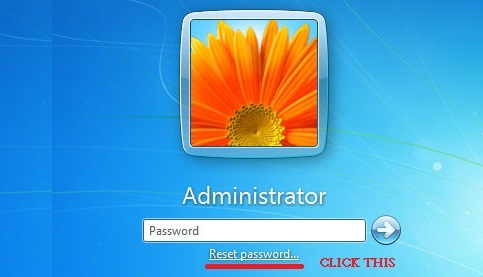
Normalerweise ist das Zurücksetzen des Windows 7 Passworts nicht schwer. Falls Sie beispielsweise ein zweites Administrator-Konto besitzen, können Sie dieses verwenden, um Passwörter anderer Konten zu ändern. Natürlich gehen wir hier davon aus, dass Sie nicht auch das Passwort des zweiten Administrator-Kontos vergessen haben. Wenn Sie das Passwort für dieses zweite Konto noch parat haben, können Sie mit den folgenden Schritten fortfahren. Springen sie ansonsten zur nächsten Methode.
net user magicuser new_password
Hier ist magicuser das Benutzerkonto, dessen Passwort Sie ändern wollen, und new_password ist das neue Passwort dieses Kontos. Das folgende Bild zeigt den Befehl für die Passwortänderung für den Benutzer john.
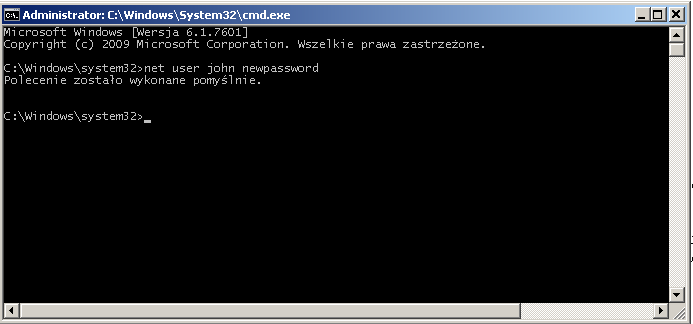
Kon-Boot ist ein einzigartiges Tool, um Windows und Mac Passwörter zu umgehen. Es kann so ziemlich jedes Passwort, darunter auch Windows 7 Passwörter, ohne jegliche Information bezüglich des vergessenen Passworts umgehen. Sie starten Ihren gesperrten Computer mit KON-BOOT USB und es erledigt alles Weitere für Sie. Sie können ohne irgendein Passwort auf Ihr Windows 7 Gerät zugreifen! Obwohl Kon-Boot selbst ein Umgehungstool ist, können Sie es auch problemlos zum Zurücksetzen von Windows 7 Passwörtern verwenden.
Um Kon-Boot zu verwenden:
Sehen Sie sich dieses Video an, um zu sehen, wie leicht es ist, Windows 7 Passwörter mit KON-BOOT zu umgehen.
In dieser kurzen Anleitung haben wir Ihnen drei einfache Wege präsentiert, mit denen Sie Ihr vergessenes Windows 7 Passwort zurücksetzen können. Wir hoffen, Sie konnten Ihr Problem beheben und können Ihr Windows 7 Gerät wieder verwenden!